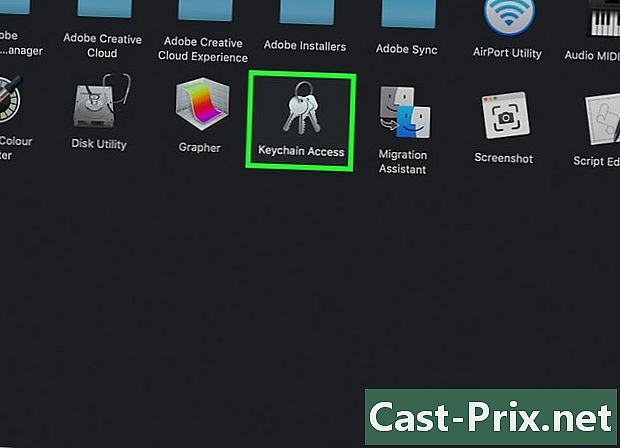パスワードで保護されたExcelファイルを開く方法
著者:
Randy Alexander
作成日:
4 4月 2021
更新日:
15 5月 2024

コンテンツ
この記事の内容:ファイルのロックを解除するシートまたはブックのロックを解除する
Excelファイルは、いくつかの方法でパスワードで保護できます。ファイルを開くときにパスワードが必要な場合は、パスワード回復プログラムを使用してパスワードを「クラック」する必要があります。 Excelファイルのシートまたは構造全体が、コンテンツの変更を不可能にするパスワードによってロックされている場合、ファイルをすばやく変更して保護を解除できます。
ステージ
方法1ファイルのロックを解除する
-

パスワードを解読するソフトウェアをダウンロードします。 Excelファイルを開くときにパスワードが必要であるが、問題のパスワードがわからない場合、ファイルを開く唯一の方法は、パスワードでファイルを強制的に開くことを試みるパスワード回復プログラムを使用することです。パスワード。パスワードが非常に複雑で、ファイルがExcel 2007または新しいバージョンのExcelで作成された場合、ファイルのロック解除には数週間から数か月かかる場合があります。ほとんどすべてのパスワード回復プログラムは有料です。コンピュータにグラフィックカードがインストールされている場合、プログラムはより適切に動作します。これにより、利用可能な処理能力が向上します。パスワードを回復するための一般的なプログラムを次に示します。- アクセントExcelのパスワード回復
- Rixler Excelパスワード回復マスター
- Excelキー
-

Excelファイルをロック解除プログラムにロードします。 プログラムは、パスワードで保護されたファイルであることを自動的に検出し、使用されている暗号化の種類を表示します。 -

ファイルのロック解除を開始します。 プログラムがロードされると、ファイルのロック解除を開始できます。一部のプログラムでは、実行するロック解除のタイプを選択できますが、通常はデフォルトのロック解除オプションを使用できます。 -

プログラムがパスワードを回復するのを待ちます。 パスワードの強度とコンピュータの速度に応じて、プロセスには数分、場合によっては数か月かかる場合があります。推定残り時間がウィンドウに表示されます。
方法2シートまたはブックのロックを解除する
-
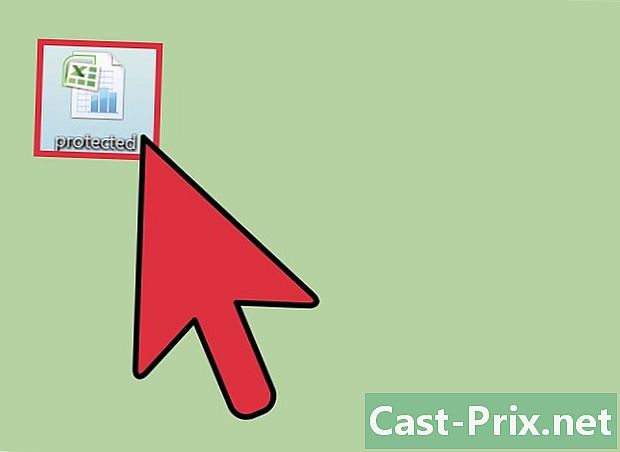
コンピューターでExcelファイルを探します。 ファイルにパスワードでロックされたスプレッドシートまたはバインダーがある場合、ファイルを編集してパスワードを削除できます。これは、ロックされたシートとバインダーに対してのみ機能します。この方法を使用して、パスワードで保護されたファイル全体をロック解除することはできません。- この方法は、ロックされた構造を持つExcelシートまたはブックに変更を加える場合に適用できます。
-

ファイル拡張子を有効にします(まだ行っていない場合)。 拡張機能が表示されます .xlsx ファイル用。拡張子が表示されない場合は、タブでエクステントオプションを有効にします 観覧 ボックスをチェックしてエクスプローラーウィンドウ ファイル名拡張子. -

拡張子を変更する .xlsx で ジップ. ファイルが使用できなくなる可能性があることがWindowsから通知されます。アクションを確認して続行します。 -

zipファイルを右クリックします。 次に選択 すべてを抽出。これにより、現在の場所に、Excelファイルと同じ名前の新しいフォルダーが作成されます。 -

フォルダーを開く XL フォルダー ワークシート. これにより、ドキュメントに含まれるすべてのシートが表示されます。各シートはファイルになります。たとえば、 sheet1.xml. -

ロックされたシートを右クリックします。 次に選択 編集します。これにより、ロックされたシートのXML情報がメモ帳で開きます。- ブック全体を編集しようとする場合は、フォルダーに戻ります XL 代わりにファイルを編集します workbook.xml。残りのプロセスは同じままです。
-

キーを押す Ctrlキー+F. これらのキーを押して検索ウィンドウを開き、検索します sheetProtection。このエントリはウィンドウにあり、シートまたはブックを保護するために使用されるアルゴリズムに関する情報もあります。- ブックのロックを解除しようとしている場合は、代わりにエントリを探してください workbookProtection.
-

内部のすべてを選択します <>. 単語を含む角括弧内のすべてを選択します sheetProtection 選択をクリアします。ファイルを保存してメモ帳を閉じます。 -

編集したファイルをコピーします。 編集するファイルを強調表示して、キーを押します Ctrlキー+C コピーします。 -

作成したzipファイルを開きます。 ファイルを抽出する代わりに、ファイルをダブルクリックして開きます。 -

編集したファイルが保存されているフォルダーに移動します。 フォルダーを開く XL その後、フォルダ ワークシート。このフォルダーには、元のファイルがあります。ファイルを編集した場合 workbook.xmlあなたはそれをフォルダで見つけるでしょう XL. -

編集したファイルを貼り付けて、元のファイルを置き換えます。 キーを押す +Ctrlキー+V ファイルを置き換えることを選択します。 -

zipファイルを閉じます。 次に、拡張子を .xlsx。これにより、zipファイルがExcelファイルに変更されます。 -

ファイルを開き、シートまたはワークブックをロードします。 パスワードを入力せずにシートを編集できます。